절전 모드가 아닌 특정 조건에서 윈도우7 자동 예약 종료 되게 만들어 보자.

[윈도우7] 윈도우7 자동종료 예약종료 설정 방법
안녕하세요. 쿨펀치 인사드립니다.
오늘은 윈도우7 자동종료 예약 스케줄을 통해 예약 종료 하는 방법을 알아보겠습니다.
요 며칠 컴퓨터 소식이 없었네요. 컴퓨터 관련 포스팅을 연속해서 올려봅니다. ㅎㅎ
윈도우7 자동종료 예약종료에는 설치 프로그램이 필요 없습니다.
윈도우7 기본 기능만으로도 충분히 원하는 기능을 수행 할 수 있습니다.
특히 프로그램 설치로 예약종료 할 경우 예약 시간이 되면 컴퓨터를 사용중에 있어도 강제 종료를 하게 됩니다.
하지만 윈도우7 기본 기능에서는 조건을 걸어 컴퓨터 사용중에는 자동종료 예약이 되어 있더라도 종료가 되지 않습니다.
이처럼 사용자 작업 환경 보호 까지가능합니다. ^^
쿨펀치와 함께 윈도우7 자동종료 예약종료 설정 방법을 알아봅시다.
| 윈도우7 자동종료 예약종료 설정 방법 |
윈도우7 자동종료 예약종료를 통해 특정 시간에 컴퓨터 이용이 안 될 경우 예약종료가 실행되게 하는 방법입니다.
예약종료를 해두어도 해당시간에 컴퓨터를 사용 한다면 자동종료가 되지 않습니다. ^^
윈도우7 기본 기능으로 만으로도 편하게 설정 이용이 가능합니다.

윈도우7 기본 기능 TIP 시작

윈도우7 시작클릭. 하시면 검색 입력창이 있습니다. 이곳에 " 작업 스케줄러 " 검색 하시면 위 이미지처럼 작업 스케줄러 나타납니다.
윈도우7 의 경우 모든 검색어를 다 작성 하지 않아도 " 작업 스케줄러 " 검색 시 작업 만 작성 하셔도 작업이라는 글이 들어가는 모든 항목이 검색이 됩니다.
작업스케줄러 선택 실행해주세요.

작업 스케줄러 실행이 완료 되었습니다.
윈도우7 자동 종료 예약종류 스케줄을 만들기 위해 작업 만들기 클릭해주세요.

일반 탭에서 이름을 윈도우7 자동종료를 위한 스케줄 이름을 작성 하시면 됩니다.
사용자님이 원하시는 이름으로 작성 전 " 새벽 컴퓨터 종료 작업 " 으로 스케줄 이름을 작성했습니다.

트리거 탭 선택. 새로 만들기 선택해주세요.

새 트리거 만들기 창이 열렸습니다.
설정 자동종료 예약 작업을 할 시기를 사용자 설정 해주세요.
전 매일 선택, 윈도우7 자동종료 예약종료 될 시간 설정
설정 과정이 끝이 났다면 확인 클릭.

동작 탭 선택. 새로 만들기 클릭.

새 동작 만들기 창이 열렸습니다.
프로그램/ 스크립트 설정 란에 " shutdown " 입력
인수 추가(옵션) " /s /f " 입력
확인 클릭 해주세요.

조건 탭 선택,
유휴 상태와 전원 설정을 위 이미지처럼 체크 해주세요.
유휴 상태란 ? 사용자가 컴퓨터 사용을 안 하고 있는 시간
사용자 설정에 따라 윈도우7 자동종료 조건을 선택하시면 됩니다.
자동종료 예약된 시간에 컴퓨터가 사용 중이라면 특히 중요한 작업 중이라면 이때 강제로 자동 종료된다면 정말 눈물 나겠죠.
이럴 때 예약된 종료 실행에 앞서 조건을 만들어 조건에 충족 되어야지만 종료가 실행되게 하는 부분입니다.
읽어 보시면 충분히 이해되실 거예요.
설정 완료 확인 클릭해주세요.

실행탭 선택.
윈도우7 자동종료 예약에서 조건에 부합되지 않을 경우 예약된 시간이 지났다면.
자동 종료가 되지 않겠죠? 이미 예약된 시간에 컴퓨터 사용 중에 있었기 때문에 종료가 되지 않습니다.
이럴 때 다시 예약 종료 설정 값을 재시도 하게끔 설정 할 수 있는 부분입니다.
위 이미지처럼 체크 하신 후 작업 시간 간격 , 다음 횟수 , 다음 시간 이상 작업이 실행되지 않으면 작업 중지 체크
설정이 끝이 났다면 확인
윈도우7 자동종료 예약종료 작업 스케줄러 설정이 끝이 났습니다.
이제 설정된 값에 윈도우7 자동종료가 실행됩니다.

설정된 시간이 되면 위 이미지처럼 윈도우7 종료 메시지가 나오고 1분 이내 종료가 자동 실행됩니다.
만들어둔 작업 스케줄러 찾는 방을 몰라 종료시간을 수정하고 싶을 때
만들어둔 스케줄러 찾는 방법을 알아보겠습니다.

작업 스케줄러 실행 화살표 방향으로 내려 보시면 실행 중인 작업 항목이 있습니다.
이중 조금 전에 만들어 둔 윈도우7 자동종료 예약종료 스케줄러를 선택 해주세요.
전 " 새벽 컴퓨터 종료 작업 " 으로 만들어 두었기 때문에 선택 더블 클릭 합니다.

만들어둔 스케줄의 변경 사양이 있을 경우
스케줄 선택 마우스 우클릭 하시면 속성 선택이 가능해 집니다.

만들어 두었던 스케줄 속성 변경 창이 열렸습니다. 사용자의 설정 값을 변경 하시면 됩니다.
윈도우7 자동종료 예약종료 작업 스케줄러 삭제 방법을 알아보겠습니다.
윈도우 실행 작업 스케줄러 실행

위 이미지처럼 스크롤바를 아래로 내려 보시면 실행 중인 작업영역에
만들어준 작업 스케줄을 더블 클릭 실행

삭제 하고 싶은 스케줄 선택 후 마우스 우 클릭. 삭제를 클릭 하시면 선택된 스케줄러의 삭제가 됩니다.

작업 스케줄러 삭제 예 클릭. 하시면 최종 스케줄러 삭제가 완료 됩니다.
오늘의 윈도우7 팁인 윈도우7 자동종료 예약종료 방법을 알아봤습니다.
윈도우7 자동종료 팁을 이용해 잠들어 있는 시간에 쓸데없이 소모되는 전기요금을 아껴보세요.
최대 절전 보다 종료가 전기료 아끼는데 더욱 도움이 됩니다. 특히 요즘처럼 누진세 실행되는데 큰 효자 역할을 해주고 있습니다.^^
저희 집 한 달 전기료 12만원 ㅡ,.ㅡ; 2명 사는 집에서 정말 상상도 못할 전기료 대박이지 않습니까? ㅠ,.ㅠ
아직 에어컨 안 켠 상황에서 이정도 인데 한여름 에어컨 가동 시켰을 때 상황을 생각하면 아찔합니다. 벌써 부터 ㅠㅠ
조금이라도 아껴야죠! ㅎㅎ

'컴퓨터 BOX > 윈도우7 팁' 카테고리의 다른 글
| 윈도우7 키보드 마우스 이용 시 절전모드 해제 방지 설정 방법 (1) | 2013.08.03 |
|---|---|
| 윈도우 탐색기에서 명령 프롬프트 CMD 창 빠르게 여는 방법 (15) | 2013.06.04 |
| 윈도우7 컴퓨터 메모리 불량 진단 도구 사용법 (32) | 2013.03.12 |
| [윈도우7] 윈도우7 설치 오류 설치중 멈춤 현상 해결 방법 (84) | 2012.10.01 |
| [윈도우7] 윈도우7 작업표시줄 요일 한글 표시하기 (12) | 2012.10.01 |
| [윈도우7] 윈도우 단축키 이용 화면 전환 방법 (17) | 2012.05.31 |
| [윈도우7] 윈도우7 보조프로그램 마우스 빠른실행 방법 (14) | 2012.04.18 |
| [윈도우7] 윈도우7 파일이름 한번에 바꾸기 (8) | 2012.04.16 |
| [윈도우7] 윈도우7 설치 후 바탕화면 아이콘 내컴퓨터 아이콘 만들기 (17) | 2012.03.20 |
| [윈도우7] 시스템 복원 복구 디스크 만들기 (16) | 2012.03.08 |
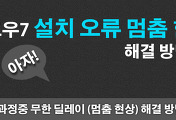
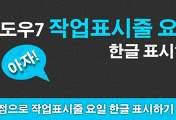


댓글